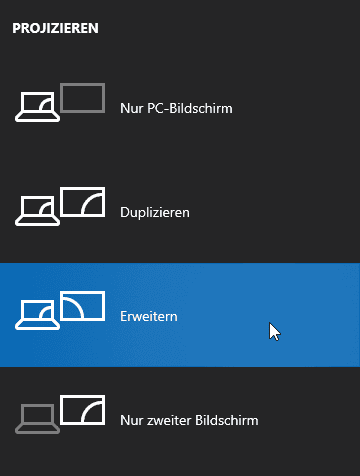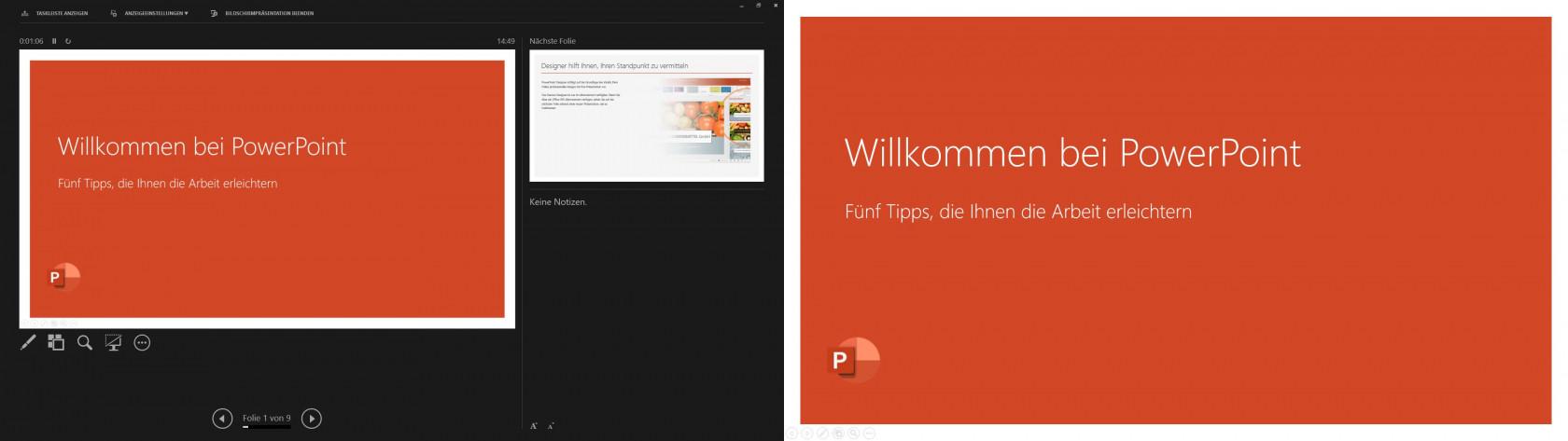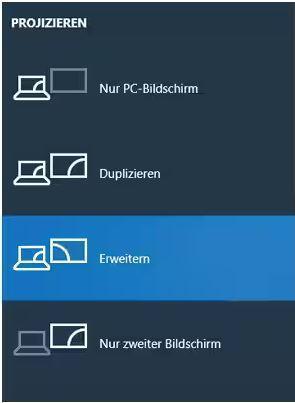Referentenansicht
Die Referentenansicht ist eine Ansicht mit Notizen, Folienvorschau, Präsentationsdauer und Steuerelementen für Vortragende. Bei Nutzung der Referentenansicht wird auf einem Anzeigegerät die Präsentation und auf dem zweiten Bildschirm die Präsentationskontrolle angezeigt.
Microsoft PowerPoint unter Windows
- Starten Sie den Uni-PC oder Ihr Notebook.
- Starten Sie über die Raumsteuerung den Projektor.
- Drücken Sie
Windows-Taste+Pund wählen Sie den ModusErweitern.
Wählen Sie in Ihrer PowerPoint-Präsentation die RegisterkarteBildschirmpräsentation. - Aktivieren Sie das Kontrollkästchen
Referentenansicht verwenden. - Wählen Sie ggf. den Bildschirm aus, auf dem die Referentenansicht angezeigt werden soll.
- Starten Sie Ihre Präsentation durch Drücken der Taste
F5oder der SchaltflächeVon Beginn an. MitShift + F5starten Sie die Präsentation aber der aktuellen Folie.
Weitere Funktionen
- Wählen Sie die Pfeile neben der Foliennummer aus, um zwischen den Folien zu wechseln.
- Wählen Sie die Schaltfläche zum Anhalten oder die Schaltfläche zum Zurücksetzen aus, um den Zeitgeber für Folien oben links anzuhalten oder neu zu starten.
- Zeigen Sie die aktuelle Uhrzeit an, um das Tempo Ihrer Vorführung besser zu kontrollieren.
- Wählen Sie die Symbole für Schrift aus, um die Sprechernotizen zu vergrößern oder zu verkleinern.
- Wählen Sie das Symbol für den Stift aus, um auf dem Bildschirm in Echtzeit zu zeichnen oder wählen Sie den Laserpointer aus.
- Wählen Sie das Miniaturansichtsymbol aus, um alle Folien in Ihrer Präsentation anzuzeigen und schnell zu einer anderen Folie zu springen.
- Wählen Sie das Lupensymbol aus, um einen bestimmten Teil einer Folie zu vergrößern.
- Mit dem Bildschirmsymbol können Sie den Bildschirm vorübergehend schwarz ausblenden, damit sich das Publikum auf Sie konzentriert.
- Wenn Sie mit Ihrer Vorführung fertig sind, wählen Sie
Bildschirmpräsentation beendenaus.
LibreOffice Impress
- Starten Sie den Medien-PC oder Ihr Notebook.
- Starten Sie über die AMX-Raumsteuerung den Projektor.
- Drücken Sie
Windows-Taste+Pund wählen Sie den ModusErweiternbzw. erweitern Sie die Ansicht auf Ihrem System.
- Aktivieren Sie unter
Extras > Optionen > LibreOffice Impress > Allgemeinim Bereich Präsentation die OptionPresenter-Konsole aktivierenund bestätigen Sie mitOK.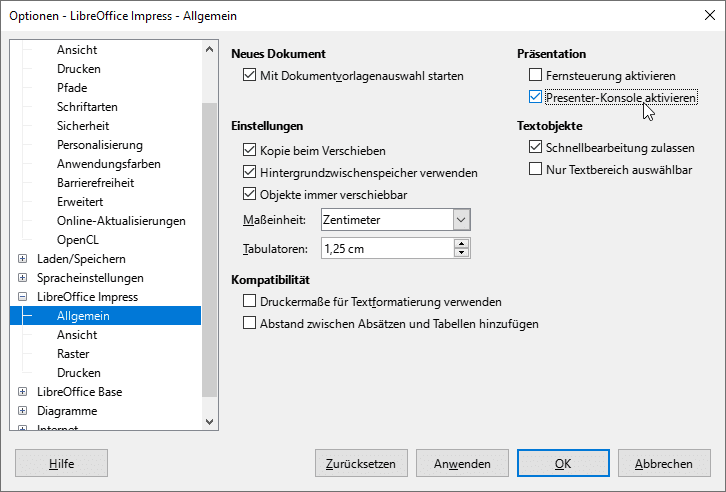
- Starten Sie die Präsentation mit
F5(1. Folie) oderShift + F5(aktuelle Folie).
Eine detaillierte Beschreibung der Presenter Console finden Sie auf der Herstellerseite.